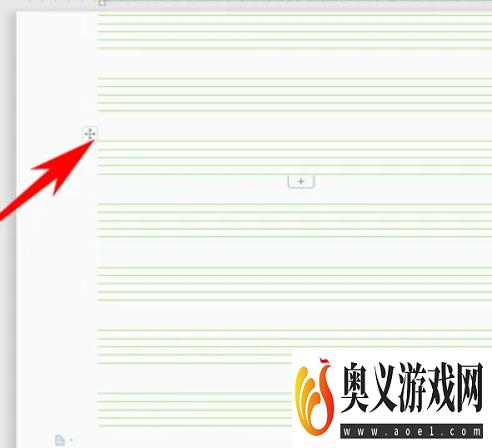来源:互联网 | 时间:2023-08-27 12:52:53
WPS中怎样制作英文四行线,一起来看看吧。1、新建一个WPS文档,点击插入下的表格,制作一个4行1列的表格。2、拖动鼠标,绘制表格,选中绘制好的表格,点击右键,选择表格属性。3、在表格属性窗口,选择行,勾选指定高度为0.3厘米,行高值设置为
WPS中怎样制作英文四行线,一起来看看吧。
1、新建一个WPS文档,点击插入下的表格,制作一个4行1列的表格。
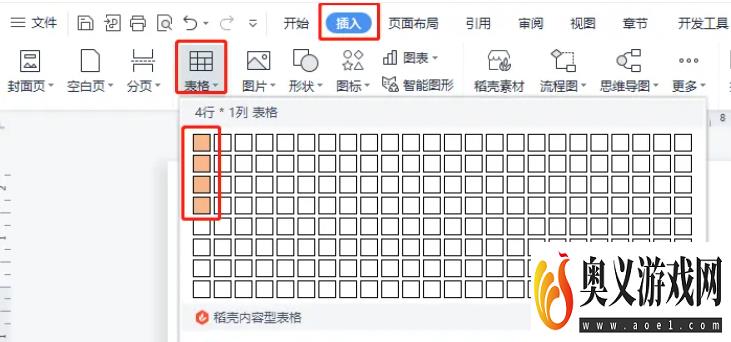
2、拖动鼠标,绘制表格,选中绘制好的表格,点击右键,选择表格属性。
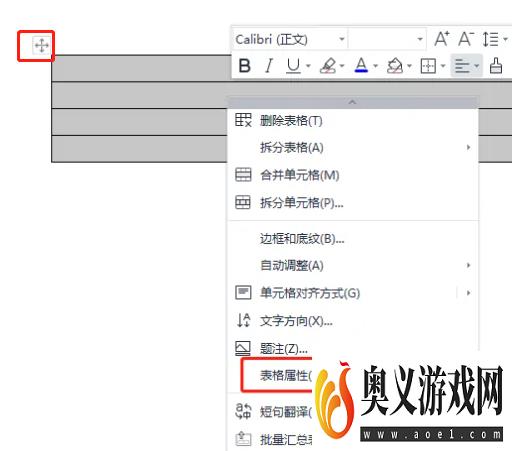
3、在表格属性窗口,选择行,勾选指定高度为0.3厘米,行高值设置为固定值,单击确定。
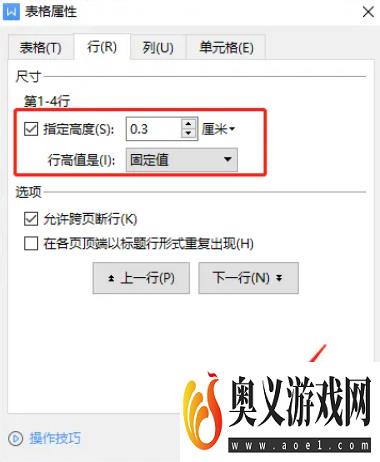
4、继续点击表格,选择边框和底纹。
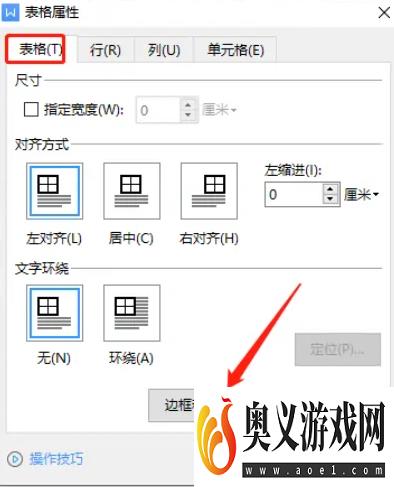
5、在边框和底纹窗口,选择框线颜色绿色,只保留上下框线,单击确定。
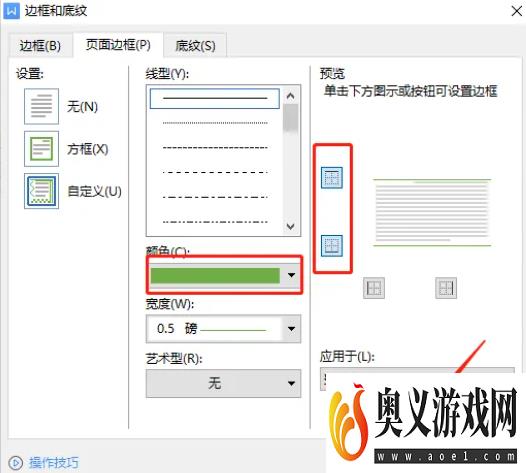
6、最后设置完成,如下图所示。